
在 Excel、Google Sheets 或其他类似电子表格软件中,使用 IF 函数处理多个条件通常有以下几种方法:
核心概念:
标准的 IF 函数结构是:IF(logical_test, value_if_true, value_if_false)
意思是:如果 logical_test (逻辑测试) 为真,则返回 value_if_true,否则返回 value_if_false。
当涉及多个条件时,我们需要扩展这个结构。
方法一:嵌套 IF 函数 (Nested IFs)
这是最传统的方法,将一个 IF 函数放在另一个 IF 函数的 value_if_false 参数中,形成链式判断。
结构:
IF(条件1, 结果1, IF(条件2, 结果2, IF(条件3, 结果3, ... , 默认结果)))
解释:
先判断 条件1 是否为真。
如果是,则返回 结果1。
如果否,则进入第二个 IF,判断 条件2 是否为真。
如果是,则返回 结果2。
如果否,则继续判断下一个条件...
如果所有前面的条件都不满足,则返回最后的 默认结果 (放在最内层 IF 的 value_if_false 位置)。
示例: 根据分数评定等级 (A, B, C, D)
假设分数在 A1 单元格:
= 90 为 A
= 80 且 < 90 为 B
= 60 且 < 80 为 C
< 60 为 D
公式:
=IF(A1>=90, "A", IF(A1>=80, "B", IF(A1>=60, "C", "D")))
优点:
兼容性好,在几乎所有版本的 Excel 和 Google Sheets 中都可用。
逻辑直接,按顺序判断。
缺点:
当条件很多时,括号层层嵌套,公式会变得非常长,难以阅读、理解和修改。
容易出错(比如括号匹配错误)。
旧版 Excel 对嵌套层数有限制(尽管新版已大大放宽)。

方法二:使用 IFS 函数 (适用于较新版本的 Excel 和 Google Sheets)
IFS 函数是专门为处理多个并列条件而设计的,避免了深度嵌套。
结构:
IFS(条件1, 结果1, 条件2, 结果2, 条件3, 结果3, ... , [TRUE, 默认结果])
解释:
函数会按顺序检查 条件1, 条件2, 条件3...
一旦遇到第一个为真的条件,就返回其对应的结果 (结果1, 结果2, 结果3...),并停止后续判断。
[TRUE, 默认结果] 是可选的,通常放在最后。TRUE 作为一个永远为真的条件,确保如果前面的条件都不满足时,会返回这个 默认结果。
示例: 同样是根据分数评定等级
公式:
=IFS(A1>=90, "A", A1>=80, "B", A1>=60, "C", TRUE, "D")
或者,如果明确知道小于60是唯一剩下的情况:
=IFS(A1>=90, "A", A1>=80, "B", A1<60, "D", A1>=60, "C") (注意顺序,通常把最严格或最可能先满足的放前面,或者像第一个例子那样用 TRUE 保底)
优点:
比嵌套 IF 更简洁、易读、易维护。
结构扁平,没有层层嵌套的括号。
缺点:
只在较新版本的 Excel (Office 2019, Microsoft 365) 和 Google Sheets 中可用。旧版本 Excel 不支持。
方法三:IF 函数结合 AND / OR 函数
当需要同时满足 多个条件(AND)或满足其中任意一个 条件(OR)时,可以将 AND 或 OR 函数用作 IF 函数的 logical_test。
1. IF + AND (所有条件必须同时为真)
结构:
IF(AND(条件1, 条件2, ...), value_if_true, value_if_false)
示例: 只有当分数 (A1) 大于等于 60 并且 出勤率 (B1) 大于等于 80% 时,才算“合格”,否则“不合格”。
公式:
=IF(AND(A1>=60, B1>=0.8), "合格", "不合格")
2. IF + OR (至少一个条件为真即可)
结构:
IF(OR(条件1, 条件2, ...), value_if_true, value_if_false)
示例: 如果产品类别 (C1) 是 "水果" 或者 促销状态 (D1) 是 "是",则折扣为 10%,否则为 0%。
公式:
=IF(OR(C1="水果", D1="是"), 0.1, 0)
组合使用: 你甚至可以在嵌套 IF 或 IFS 中结合 AND/OR 来处理更复杂的逻辑。
示例 (IFS + AND):
分数>=90 且 出勤率>=95% 为 "优秀"
分数>=80 且 出勤率>=80% 为 "良好"
其他为 "需努力"
公式:
=IFS(AND(A1>=90, B1>=0.95), "优秀", AND(A1>=80, B1>=0.8), "良好", TRUE, "需努力")
选择哪种方法?
如果你使用的是支持 IFS 的新版 Excel 或 Google Sheets,强烈推荐使用 IFS ,因为它最清晰。
如果需要兼容旧版本,或者逻辑确实是严格的逐步判断,嵌套 IF 是可行的,但注意保持简洁,条件别太多。
当需要基于“所有条件满足”或“任一条件满足”来返回同一个 结果时,使用 IF + AND 或 IF + OR 。
对于非常复杂的、涉及多个 AND/OR 组合并需要不同结果的场景,可能需要混合使用嵌套 IF/IFS 和 AND/OR 。
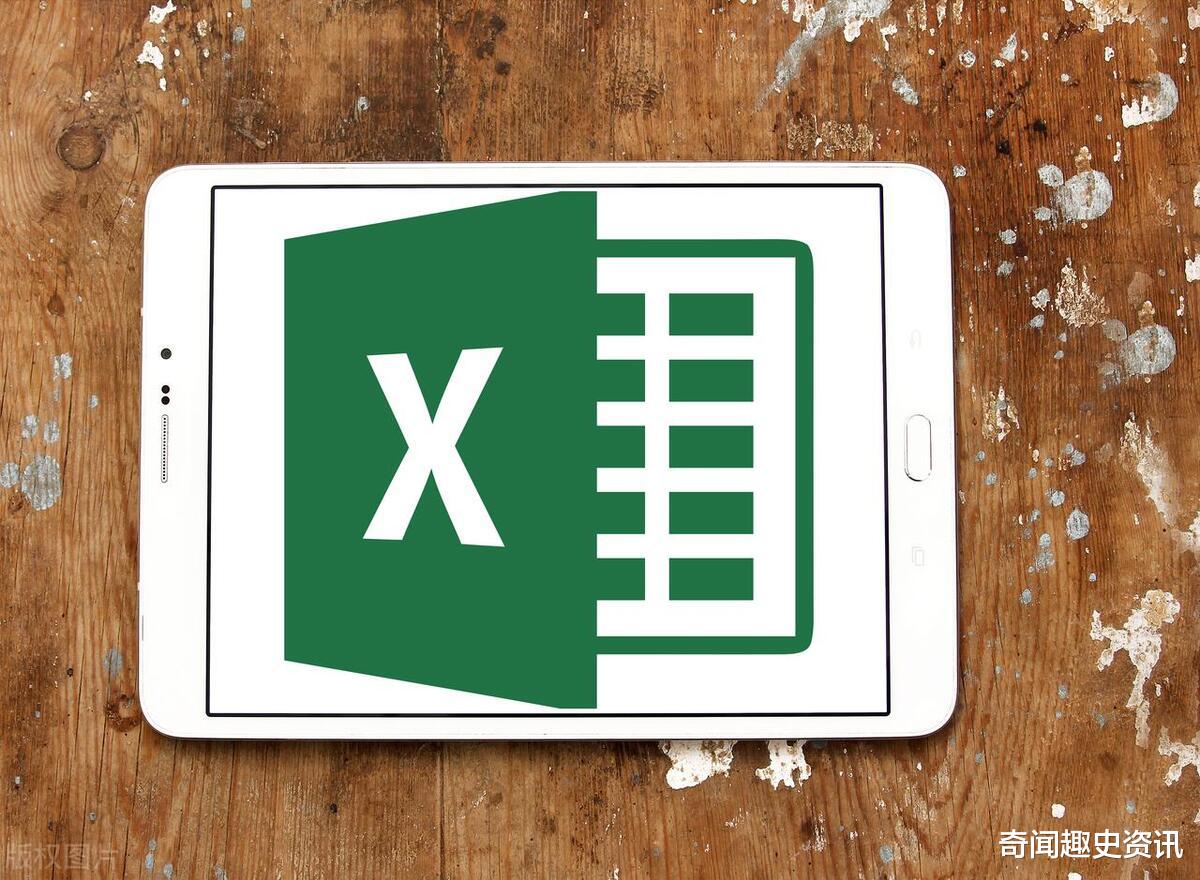
使用技巧:
明确逻辑顺序: 在使用嵌套 IF 或 IFS 时,条件的判断顺序很重要,确保逻辑覆盖所有情况且没有重叠或遗漏。通常将最严格或最独特的条件放在前面。
考虑默认情况: 总是思考如果所有指定条件都不满足时,应该返回什么结果,并确保公式能处理这种情况(用嵌套 IF 的最后一个 value_if_false 或 IFS 的 TRUE 条件)。
测试: 写完公式后,用各种可能的数据组合进行测试,确保结果符合预期。
如果你能提供一个具体的例子(你想根据哪些条件得到什么结果),我可以帮你写出更具体的公式。

